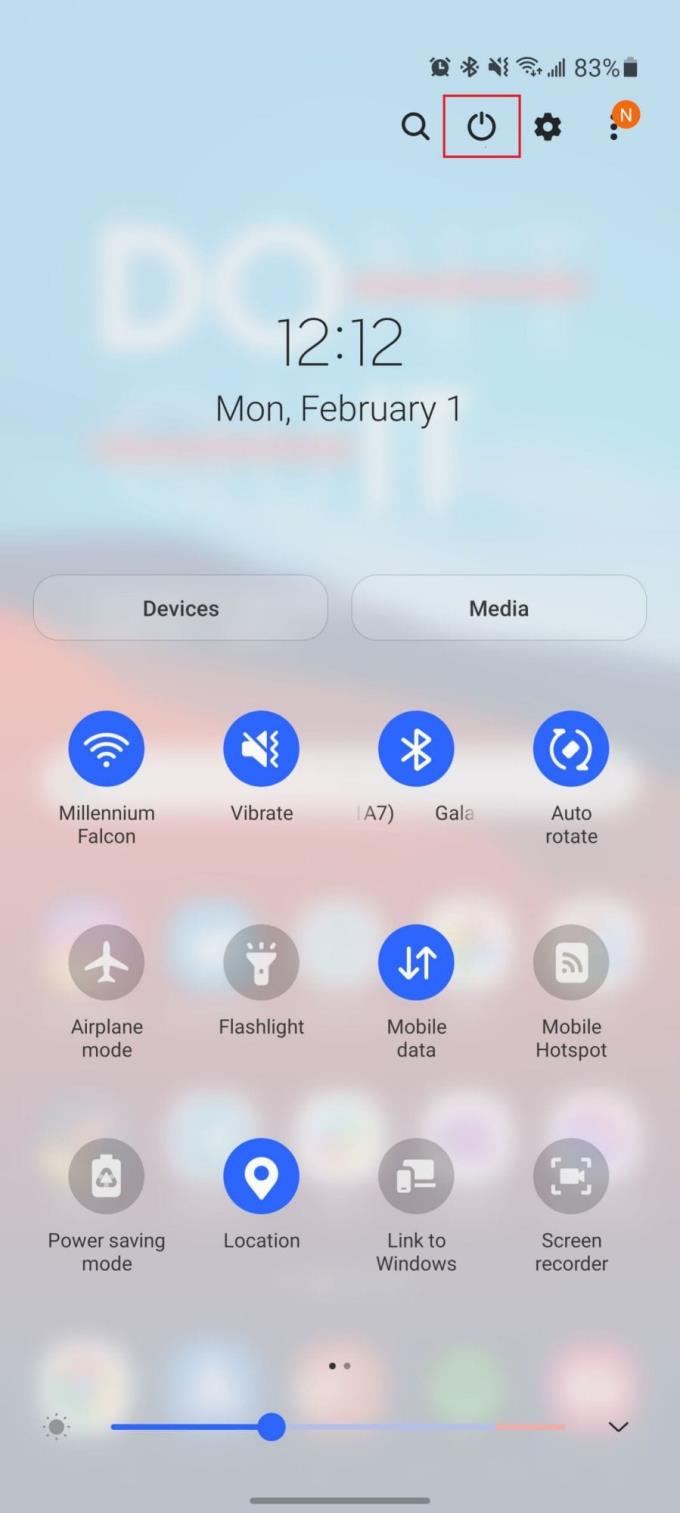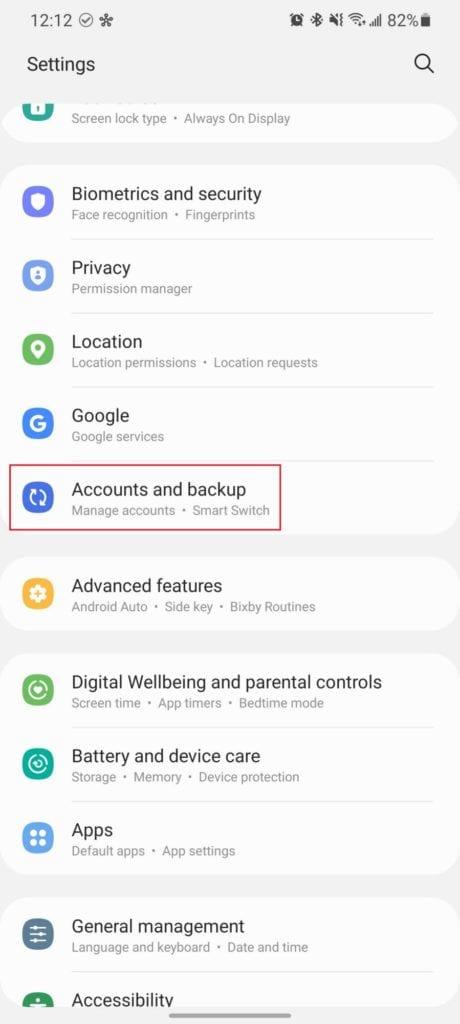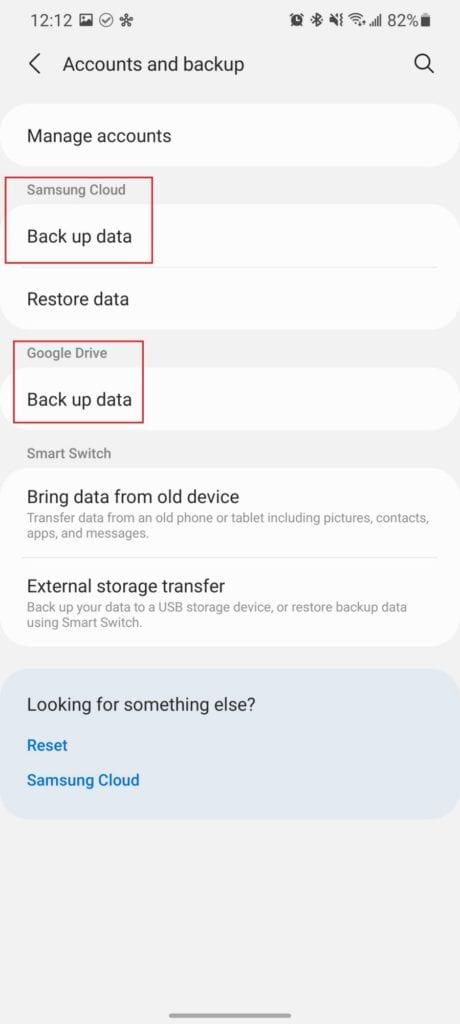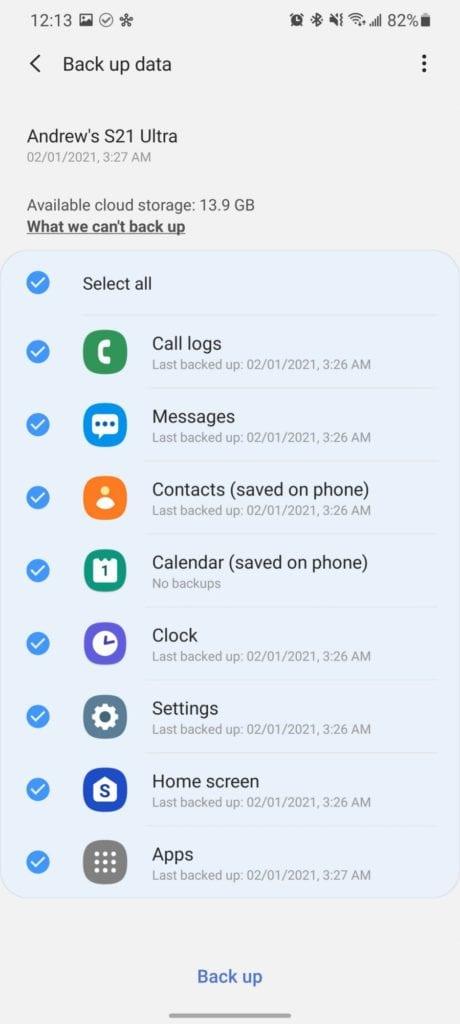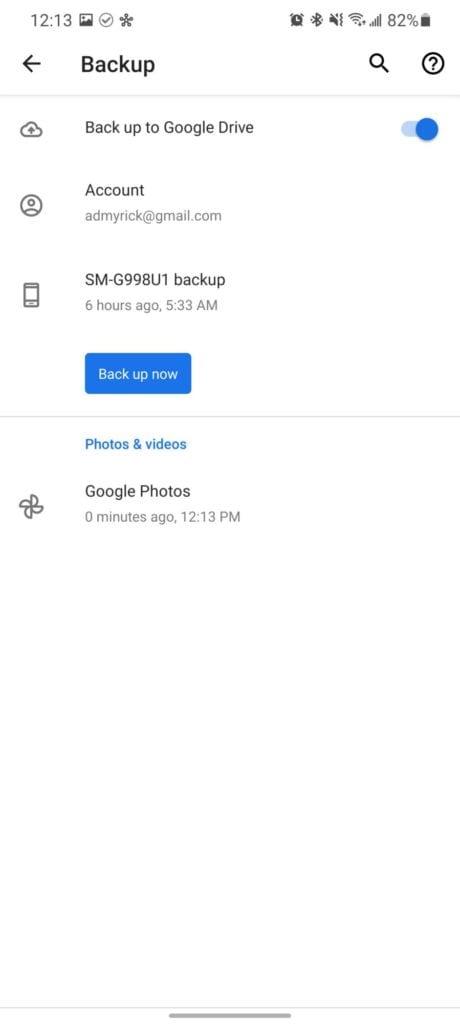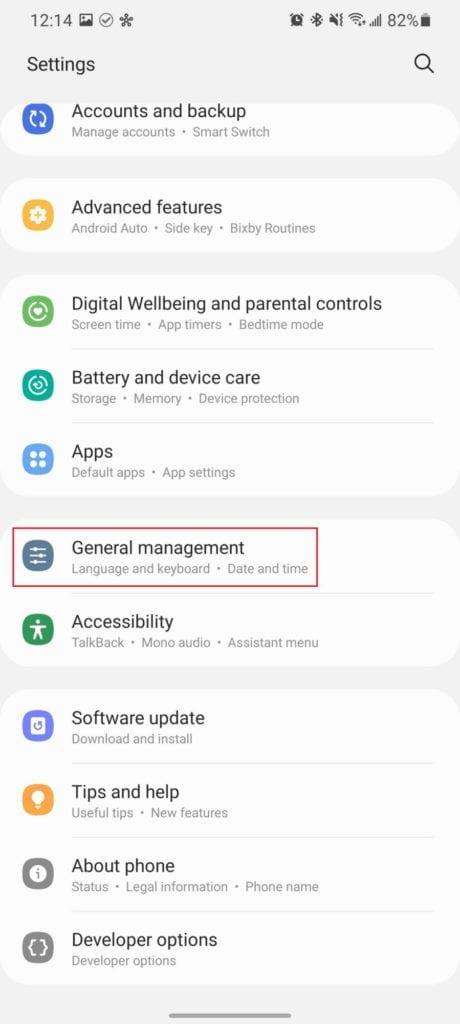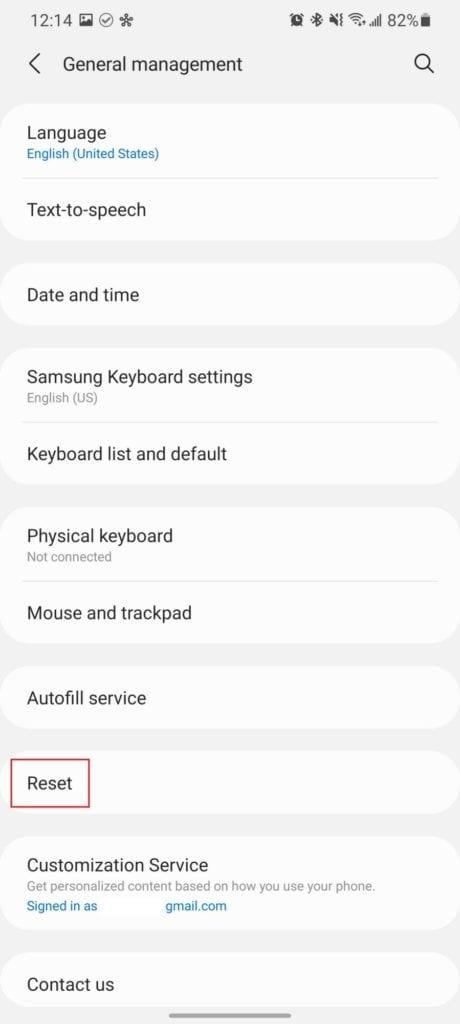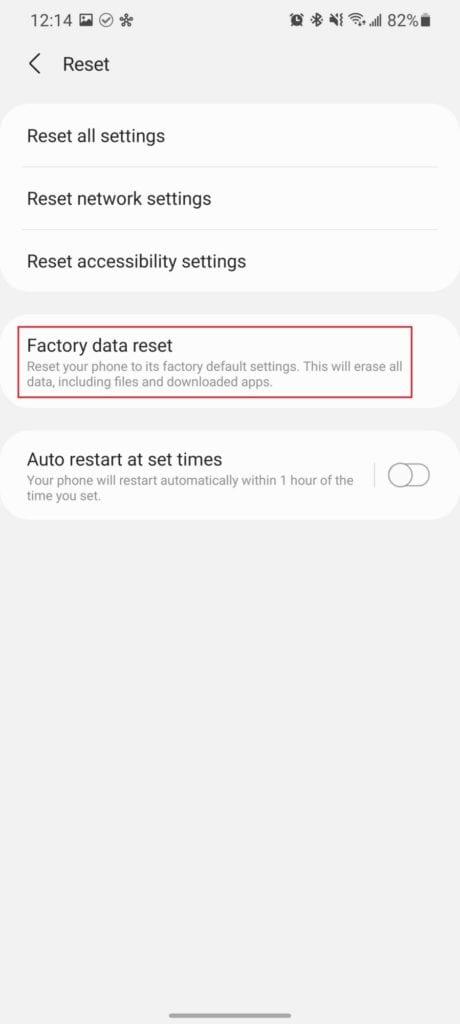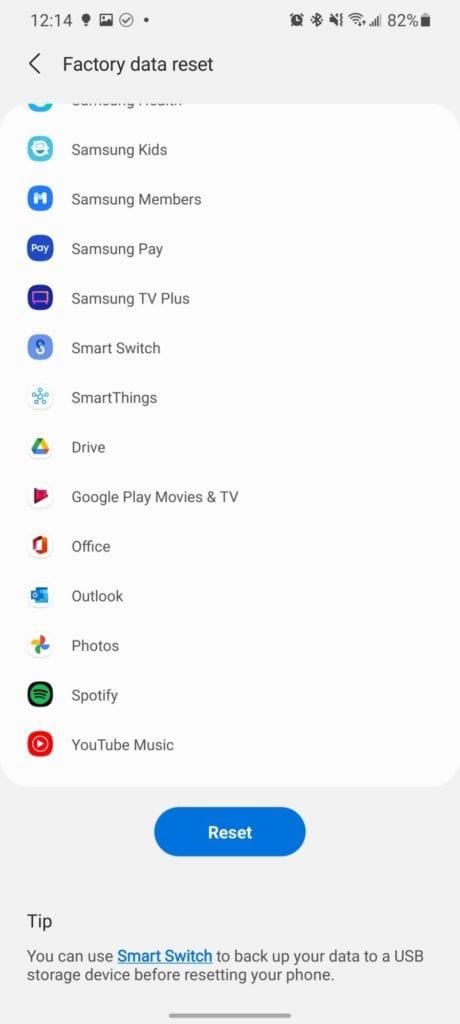Samsung har endelig sluppet Galaxy S21, S21+ og S21 Ultra, som sannsynligvis vil være noen av årets beste telefoner. Men selv de beste telefonene får problemer noen ganger, enten det er fra en useriøs applikasjon eller noe annet i programvaren. Det er derfor omstart og tilbakestilling av telefonen er de beste veiene å følge hvis du prøver å få telefonen til å fungere ordentlig igjen.
***Redaktører Merk: Følgende metoder vil fungere med alle tre variantene av Galaxy S21***
Hvordan myk tilbakestille Galaxy S21
Før du går nedover veien for å tilbakestille telefonen helt, er det første trinnet du vil ta, å myk tilbakestille Galaxy S21. Dette er bare strømkjøring av enheten, siden du kanskje kan slå ut noen av spindelvevene som skaper kaos.
Sveip ned med to fingre for å vise varslingsskyggen.
Trykk på Strøm -ikonet i øvre høyre hjørne.
Trykk på Slå av- knappen.
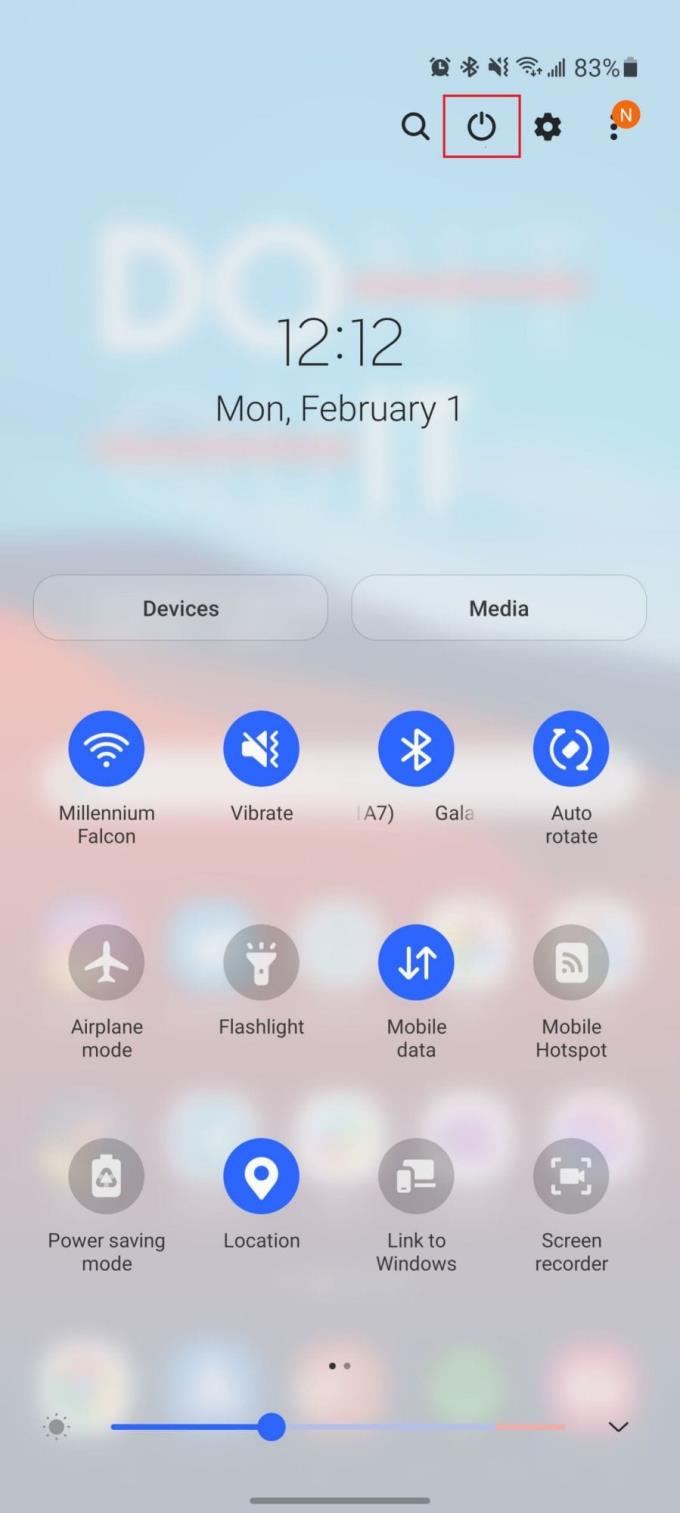

Dette vil slå Galaxy S21 helt av, så etter noen øyeblikk vil skjermen slå seg helt av. Etter at den er slått av, trykk og hold inne strømknappen på siden av telefonen i tre sekunder.
Hvordan hardt tilbakestille Galaxy S21
Hvis du fortsetter å ha problemer etter å ha utført en myk tilbakestilling, er neste trinn du vil ta å utføre en hard tilbakestilling. Du kan sidestille dette med å slå av datamaskinen ved å holde nede strømknappen, i stedet for å følge strømmenyen.
Trykk og hold inne strøm- og volum ned-knappene.
Fortsett å holde knappene nede til Samsung-logoen vises.
Slipp av/på- og volum ned-knappene.
Selv når du tilbakestiller Galaxy S21 hardt, vil du ikke miste noen data, og ingen applikasjoner vil bli fjernet eller slettet i prosessen.
Slik tilbakestiller du Galaxy S21 til fabrikkstandard
For de som trenger å gå nedover "atomveien", må du sette Galaxy S21 tilbake til fabrikkinnstillingene. Men før du kan gjøre det, er det viktig å sørge for at all informasjon og data er riktig sikkerhetskopiert til skyen. Dette gjør det lettere å gjenopprette dataene dine etter at tilbakestillingen er fullført.
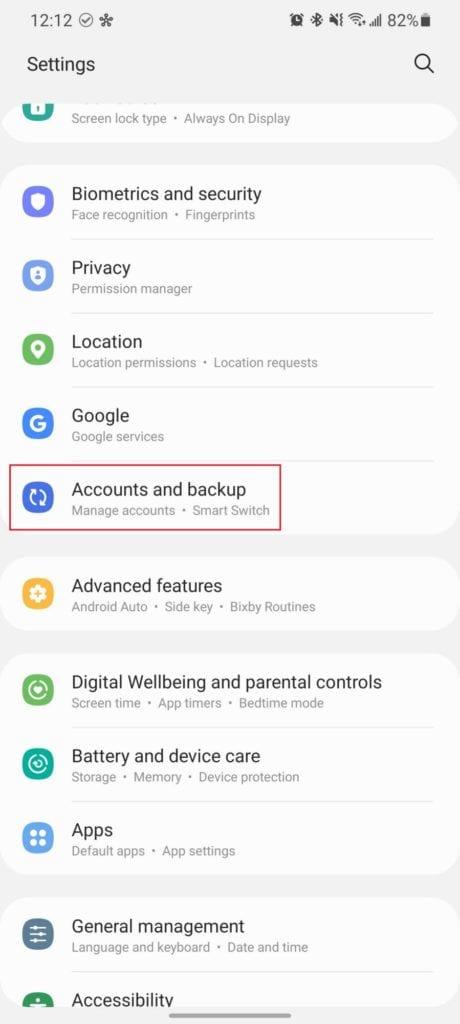
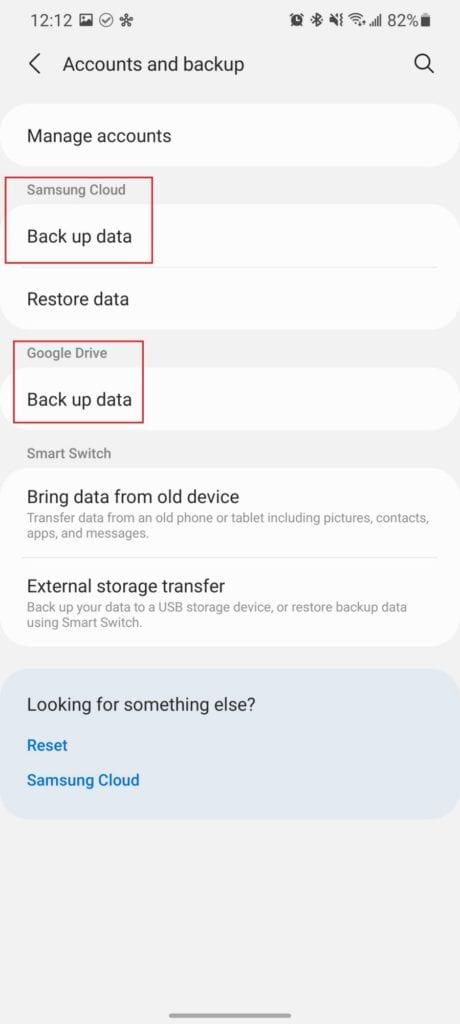
Åpne Innstillinger-appen.
Rull ned og trykk på Kontoer og sikkerhetskopiering.
Det er to alternativer for sikkerhetskopiering av dataene dine:
- Samsung Cloud
- Google Disk
Velg kontoen du vil bruke til å sikkerhetskopiere filene dine.
Trykk på Sikkerhetskopier nå-knappen.
Vent til sikkerhetskopieringen er fullført.
- En fremdriftslinje vises øverst på skjermen. Vent til dette forsvinner for å bekrefte at sikkerhetskopieringen er fullført.
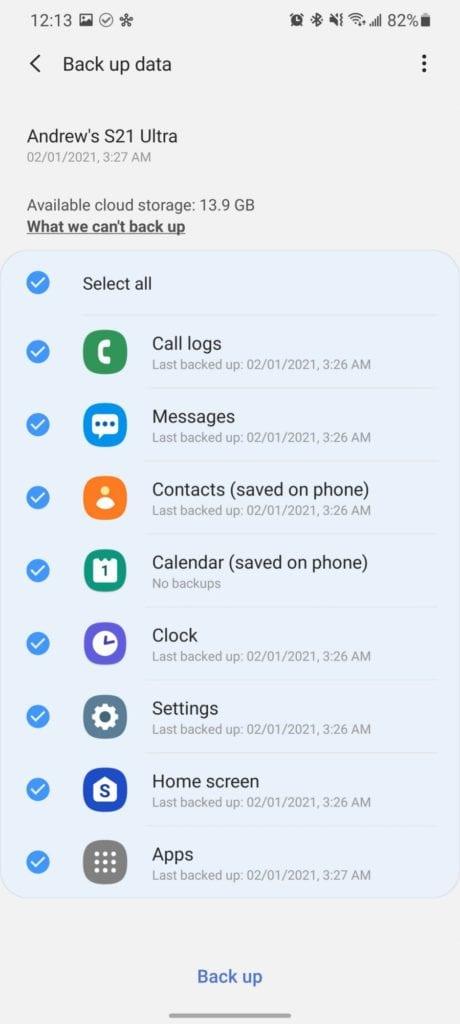
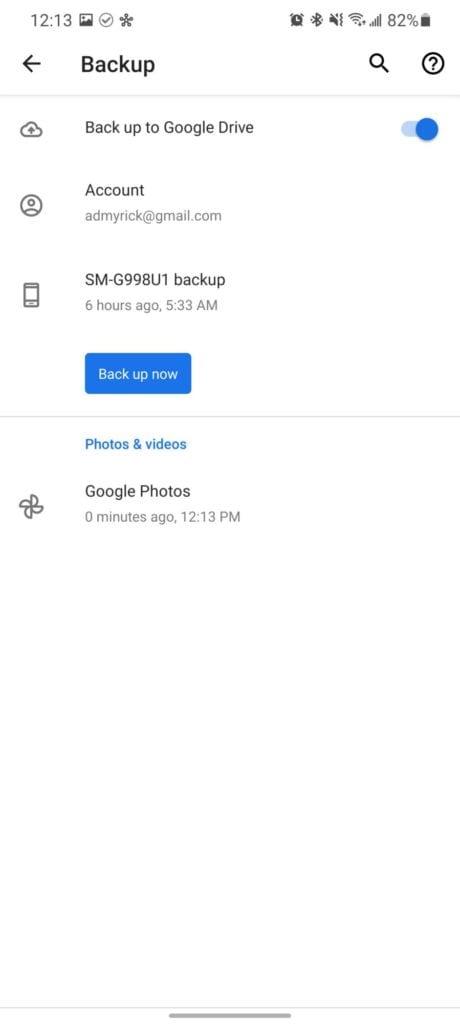
Når sikkerhetskopieringen er fullført, er det på tide å tilbakestille Galaxy S21 til fabrikkinnstillingene. Alt vil bli slettet fra telefonen, slik at du mister alt ulagret arbeid eller noe som ikke var inkludert i den nevnte sikkerhetskopien.
Åpne Innstillinger- appen på Galaxy S21.
Rull ned og trykk på Generell administrasjon .
Trykk på Tilbakestill .
Velg Factory data reset .
Rull ned og trykk på Tilbakestill .
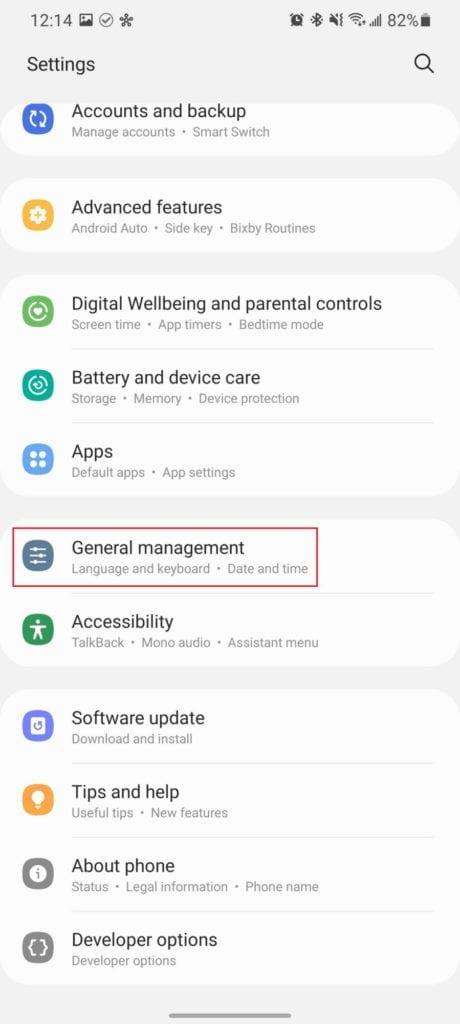
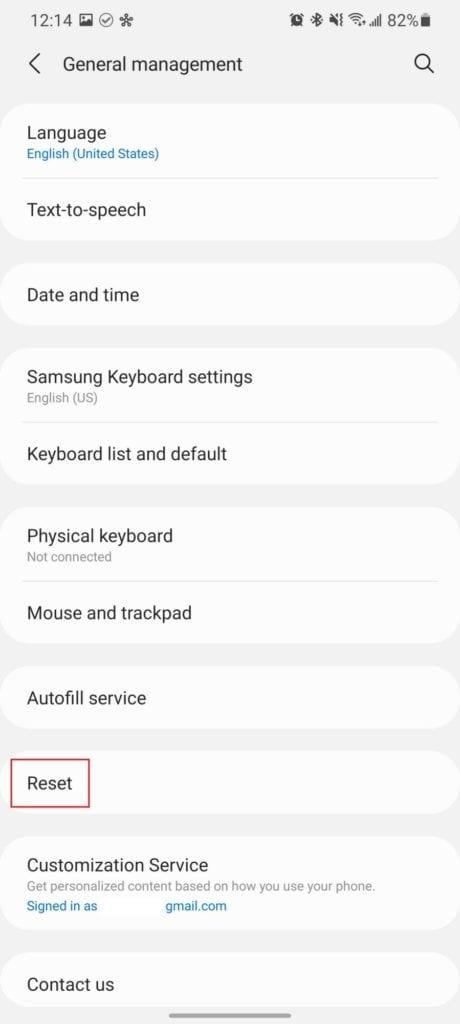
Denne prosessen vil ta noen minutter å fullføre, så du kan ta en kopp kaffe mens du venter på at telefonen skal tilbakestilles. Når du er ferdig, vil du bli møtt med den samme oppsettmenyen som dukket opp da du slo på telefonen for første gang. Bare følg trinnene, gjenopprett en sikkerhetskopi hvis du vil, eller sett opp telefonen som helt ny.
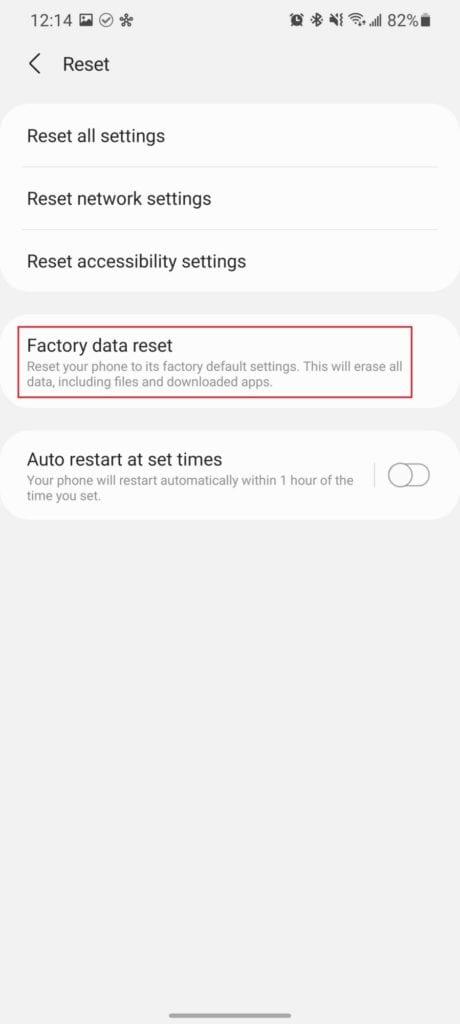
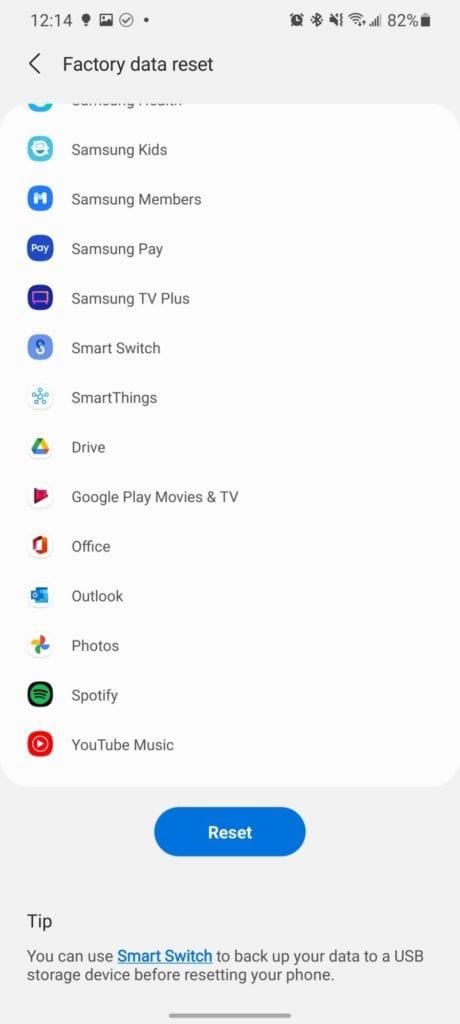
Bruk Android Recovery for å tilbakestille Galaxy S21
Det er faktisk en annen metode for de som trenger å tilbakestille Galaxy S21 til fabrikk, men ikke kan gjøre det via Innstillinger-applikasjonen. Igjen, du vil prøve å sørge for at dataene dine er sikkerhetskopiert slik at ingenting går tapt. Denne metoden omhandler Androids innebygde gjenopprettingssystem, som kan se litt arkaisk ut sammenlignet med programvaren på Galaxy S21.
Sveip ned med to fingre for å vise varslingsskyggen.
Trykk på Strøm -ikonet i øvre høyre hjørne.
Trykk på Slå av- knappen.
Trykk og volum opp og av/ på- knappen i opptil fem sekunder.
Når Samsung-logoen vises på skjermen, slipper du knappene.
Bruk volumknappene for å navigere til Tørk data/fabrikkinnstilling .
Klikk på strømknappen for å velge alternativet.
Rull ned ved å bruke Volum opp og ned-knappene.
Velg Factory data reset og trykk på strømknappen.
Når du er ferdig, velg Start system på nytt nå ved å bruke strømknappen.
Etter at systemet er ferdig med å tørke og starte på nytt, vil telefonen bli satt tilbake til fabrikkinnstillingene. Følg instruksjonene og få telefonen satt opp igjen.
Konklusjon
Det er fortsatt i de tidlige dagene, men Galaxy S21 Ultra er allerede ganske imponerende med sin S Pen-støtte og unike kamerasystem. Selv om dette er den kraftigste Android-telefonen til dags dato, betyr det ikke at du ikke vil få problemer. Hvis du trenger mer hjelp eller har andre problemer, gi oss beskjed i kommentarene nedenfor.